そのため、Windows VistaにFirefoxをインストールしましたが、フラッシュプラグインをインストールできないようです。[不足しているプラグインのインストール]ボタンをクリックし、ウィザードに従ってFirefoxを再起動しても、まだインストールされていません。迷惑!
運がなくてもこれを繰り返し実行する代わりに、いくつかの手順でプラグインを手動でインストールするだけです。
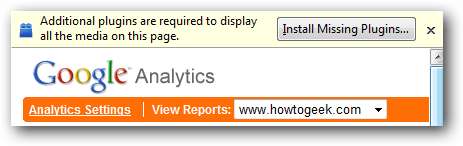
この手動の方法を使用して、Flashだけでなく任意のプラグインをインストールできることに注意してください。
VistaにFlashプラグインを手動でインストールする
最初に行う必要があるのは、プラグインファイルを手動でダウンロードすることです。このリンクを右クリックして、メニューから[名前を付けてリンクを保存...]を選択できるはずです。
hっtp://fpどwんぉあd。まcろめぢあ。こm/げt/fぁshpぁいぇr/xぴ/くっれんt/fぁshpぁいぇrーうぃん。xぴ
ファイルをダウンロードしたら、ファイルの名前を.zip拡張子に変更します。
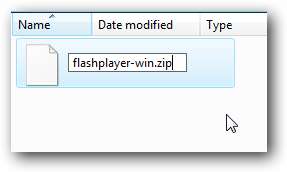
.xpiファイルは実際には.zipファイルに名前が変更されているだけなので、ファイルをダブルクリックして開くことができるはずです。
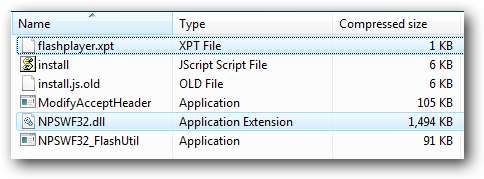
次に、プラグインをすべてのユーザーに対してグローバルにインストールするか、ユーザーアカウントのみに対してインストールするかに応じて、そのディレクトリから2つのディレクトリのいずれかに2つのファイルをコピーする必要があります。
コピーする必要がある2つのファイルは次のとおりです。
- flashplayer.xpt
- NPSWF32
すべてのユーザーにインストール
Windowsエクスプローラーで次のパスに移動して、Firefoxのインストールディレクトリを見つけます。
C:\ Program Files \ Mozilla Firefox \ plugins
64ビットVistaで実行している場合、パスには次のスクリーンショットのように(x86)が含まれることに注意してください。または、Portable Firefoxを使用している場合は、Firefoxインストールフォルダーを見つけて、そこのプラグインディレクトリに移動する必要があります。
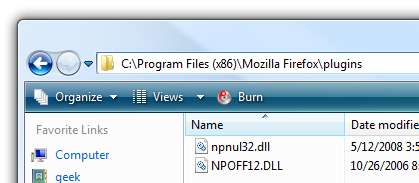
次に、抽出した2つのファイルをこのディレクトリに貼り付け(UACによってプロンプトが表示されます)、Firefoxを再起動すると完了です。
ユーザーアカウントのみにインストールする
マシンへの管理者アクセス権がない場合、または単に自分のアカウントのみにインストールする場合は、次のパスを参照できます。
%APPDATA%\ Mozilla
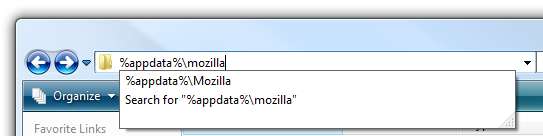
そのディレクトリに移動したら、プラグインと呼ばれる新しいディレクトリを作成します(まだ存在しない場合)。

次に、2つのファイルをPluginsディレクトリに貼り付けます。 Firefoxを再起動すると、完了です。
インストールの確認
次のように入力して、プラグインが読み込まれ、オンになっていることを確認できます。 約:プラグイン アドレスバーに:

もちろん、より簡単なテストは、トラブルシューティングを開始する前に、表示していたページをロードすることです。 =)







